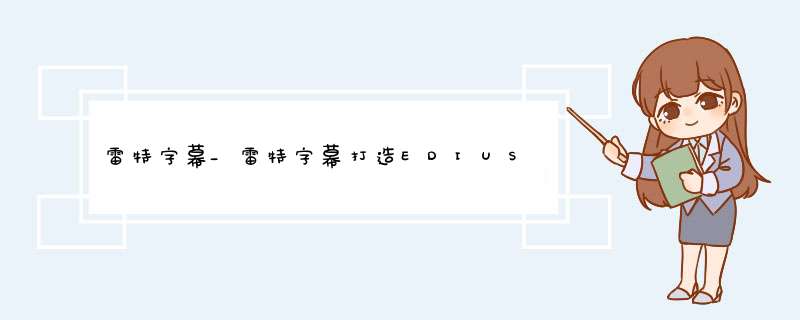
现在的广播电视节目制作中,越采越离不开丰富的字幕图文效果,比如常用的滚屏、飞字、标题角标、文字光效、字幕动画以及唱词、滚屏显示等。作为一个节目内容来讲,拥有丰富的字幕图文效果,可以为节目本身提供更高的可观赏性和更好的艺术性。因此,作为节目编辑制作人员,在编辑过程中,都希望拥有一个操作简便、功能强大的字幕图文制作软件。从而在节目编辑中,能够快速、高效、高质量的完成节目制作,以适应高效的节目制作流程,这一点在国内的节目制作领域显得尤其重要。
正是在这种背景下,北京雷特世创科技有限公司开发了全新的雷特字幕软件,以更好的满足EDIUS用户在高/标清环境下的图文制作的需要。雷特字幕提供了:三次Bezier曲线调节、全浮点图形坐标、真三维空间特技调节、基于GPU的特效关键帧调节、多种字幕播出方式等诸多全新功能。在保证强大的稳定性和实时性的同时,提供了更加丰富的图文动画、滚屏、扫光和字幕模板效果,是EDIUS用户高/标清图文制作的理想平台。
通过上面的叙述大家对雷特字幕软件的特性有了初步的了解。其实做为EDIUS编辑平台下最强图文制作软件,雷特字幕是由:图文制作、动画效果制作、滚屏制作、唱词制作、模板管理等多个功能模块组成的。下面就对雷特字幕的各功能模块分别进行介绍,从而让大家对雷特字幕软件的功能有一个更深入的了解。
1、图文制作模块
为了使输出的文字具有更高的质量显示,雷特字幕软件内部采用了先进的字幕抗闪烁和抗混叠效果算法,使用者可以通过设置窗口来进行抗闪烁级别的自由设定,不仅提供了通用抗闪烁功能,而且还专门提供了针对小字体抗闪烁功能,通过设置后,可以有效提高字体的抗闪烁质量,从而得到理想的输出字幕质量。
雷特字幕在图文创作上提供了多种形式的操作,包括各种几何图形、Bezier曲线图形、文本字幕、变形字幕、曲线字幕、图像、动画等等,而其中突出的功能就是Bezier曲线图形功能,在图文制作过程中,全部的文字和图形均为三次Bezier曲线,使用者可以任意增加或删除节点,并对任何节点进行随意调节,从而制作出各种特殊图形,或个性化的艺术字效果。
除了提供多种形式的图文操作之外,还提供了创新的矢量图形布尔运算操作,使用者可以把图形与图形、图形和文字进行混叠,然后通过布尔运算的加、减、并、交算法后,制做出任意图形或文字效果,让图形和文字效果的制作更加丰富和随心所欲。
在文字属性的设置上,雷特字幕软件中可以对字幕的面、边、影、深度效果进行任意设置并可无限自由组合,制作出各种字幕渲染效果(霓虹字、立体字、多边字、多影字、倒角字)。所有图形渲染均随图形几何变换而变换,最大程度保证制作效果。
在文本编辑上,可以支持各种文字对齐方式,包括横排、竖排、正序、倒序排列,支持从左到右和从右到左的输入方式,并且提供逐字属性编辑,可以将文本中任意字或行修改为不同属性,同时支持文字的任意曲线变形和曲线摆放效果。
2、动画制作模块
雷特字幕软件提供了强大、灵活的动画制作功能。除了具有常用的动画效果外,还具有真三维空间自由运动、缩放、旋转效果,可以对图形、文字或图元组添加精确到帧的关键帧,并进行单独任意关键帧动画的设置,以及专业的真三维空间特技调节。
在动画效果上,提供了针对图形或文字的真三维卷页、水波纹、碎裂特效,镜头光晕、条纹光效、线性光效等多种效果,其中的光效均可实时渲染,并且制作过程轻松、便捷,通过简单的几步操作就可以实现理想的效果。而这一功能完全是在雷特字幕软件中单独实现,不需要任何第三方插件或第三方合成软件来实现,让使用者不必再为实现这些效果而不得不学习多个软件或在多个软件之间进行来回切换而感到不便。
在常用的文字动画效果上,雷特字幕软件独创了文本逐字、逐行、整体播出方法,而这些效果也只是通过简单的几步就可以实现,可以轻易的制作出打字机、逐行显示或整屏动画显示的效果,使得文本动画播出具有丰富的无限效果成为可能。
软件采用先进的字幕时间线轨道编辑方式,分别独立显示文字、图形、特效、三维变换等轨道,尤其在同一界面中进行多个文字和图形编辑时,轨道操作方式显得更为方便,同时轨道面板和时间线上的关键帧控制操作引用了流行合成软件的操作方式,使得关键帧添加、删除和移动等的操作更加灵活,为图文字幕的制作提供了更高的效率。
3、滚屏制作模块
雷特字幕软件提供了强大、灵活、多样化的滚屏方式,包括竖屏、横屏、3D滚屏等,具有可定义滚屏参数的直观界面,可方便定义首屏/末屏入出方式、位置、末屏停留、区域大小、循环、减速、遮罩、衬底等多种高级滚屏功能,并可以将文字、图形、图标等多种图元进行混合滚屏播出,大大丰富滚屏播出效果。
4、唱词制作模块
国内目前大部分的专题、电视剧、访谈及综艺类等节目中带有大量的唱词显示,而针对这种大文字量的唱词制作,雷特字幕也提供强大、方便的制作能力。对于保存好的多种文本文件,可以在字幕软件中很方便的进行导入或导出,以及多语言文本的替换,方便文本的快速调用和替换,并可在拍打唱词界面进行唱词文本的编辑和修改,从而做到随拍随改,有效提高拍打唱词的效率和避免错误唱词发生的机率。
雷特字幕软件中的拍打唱词,不再局限于传统的唱词制作显示方式,而是可以随意进行单行、双行,横排、竖排、曲线等方式的摆放,支持所见所得的设定文字对齐方式,可以任意指定单句或多句中的任意单字或多字大小、颜色等属性,支持任意行附带任何静态属性和播出属性,快速制作任意效果唱词,可以将调整好的方式定义为唱词模板,而在套用模板时自动使用模板所有属性。所有这些功能,都可以为任何类型的节目制作提供丰富的唱词效果。
唱词效果上虽然具有这么强大的功能,但在唱词的拍打操作上却非常的易用,实际使用时可以将唱词字幕直接拖拽到EDIUS时间线轨道,然后双击打开编辑拍打唱词界面,可以快速应用已有的多种唱词模板和文字属性。唱词的拍打支持鼠标、空格键、回车键操作,使用户可以轻松完成唱词的制作。除了可以方便的套用已有的模板之外,用户也可以在模板基础之上单独调整每句的字幕属性,并且支持在EDIUS时间线修改和在唱词拍打界面中进行修改,方便唱词字幕属性的细微调整,然后就可以作为一个新模板保存到模板库中,方便在以后使用。
5、模板管理模块
上面主要介绍了雷特字幕软件中的几个制作模块的功能,通过这些制作模块的使用,用户可以自己创作出个性化的图文字幕效果,而对于一些不需要自己创作,又需要快速、方便制作出丰富字幕效果的用户,雷特字幕软件则提供了方便的字幕模板库应用方式,这也是雷特字幕软件独家提供的EDIUS非编字幕模板库,字幕模板库内预置了大量丰富的图文字幕模板,并做好了相应的分类,其中标题类包括新闻、体育、人名、动态和版面以及高清模板等。
另外还提供了丰富的纹理、材质、光效、渐变色、图元、图像、动画、特效等模板库,在使用过程中可以随时调用,随时替换,可以说整个模板库中包含了适用于目前多种类型节目需要使用的模板,而且数量多达几百个,完全可以满足大部分用户的使用。
这些丰富的字幕模板在使用时,只需要从模板库直接拖拽到时间线指定位置即可。支持高/标清字幕模板任意拖拽上轨,并自动转换为当前所编辑的项目工程格式。而对于拖入时间线的模板文字内容需要修改时,也无需进入字幕主程序,只要双击进入模板编辑界面,就可以在文字编辑区域直接修改自定义的文字内容,同时,EDlUSE时间线即刻替换上轨字幕文本内容,也可以即时修改字幕静态属性,或修改动态模板中的播出时司,以及调节滚屏播出时间,调节滚屏末屏停留时司等,从而轻松、快速的制作效果丰富的节目字幕。
通过上面的介绍,大家已对雷特字幕的丰富功能有了全面的了解了吧!期待吗不光如此,雷特字幕软件还可以与EDIUS非编软件无缝结合。并且为了EDIUS在高、标清项目工程下高效的进行图文编辑,还独家提供了针对EDIUS的非编字幕模板库。这样制作人员可以直接将字幕模板拖拽到时间线上进行编辑和输出。当然,作为一个独立的图文字幕制作软件,雷特字幕也可以不进入EDIUS软件,直接调用EDIUS系列硬件板卡进行图文字幕的制作,并可以实时输出预监。同时,还支持windows XP、Vista、Win7等多种操作系统,够强吧!快来试用吧。
1 按住alt上下移动调节点时,所有调节点都会受影响。
2 选中一个音频文件,点击shift+v将快速创建一个v静音。这个v静音的长度可以在应用设置——v静音持续时间中设置。
3 需要复制/粘贴一个转场,只需要简单地在信息面板拖拽它到另一个新的素材上即可。
4 需要一次性在所有素材上加上相同转场,shift+a选择整个时间线,或者ctrl+a选择整个轨道,将转场拖拽到打头的2个素材之间即可。(如果你仅需要在某些素材之间添加,使用ctrl逐个选择)
5 使用混音器可调节单个轨道的音量或者同步调节任意数量的轨道音量。
6 可以在使用前在预览窗口点击转场的名称以预览其效果,同时,在任何转场参数设置面板里也可按播放键预览转场效果。
7 使用布局工具可以快捷地混合4:3和16:9素材。在v1轨上放置一个常用的16:9背景或者动态素材,在v2上放置一个4:3素材,右单击4:3素材并选择布局。在对话框里在下拉预设菜单选择“合适宽度”。
8 如果希望titlemotion pro初始的默认设置是你喜欢的字体、效果和对齐方式等等,只需要将所有参数设置成你想要的,然后在文件菜 单, 单击模板管理,在默认模板处点击更新。19 需要知道时间线上某段内容时间长度的话,在内容的始末端使用i键和o键定义入点和出点,预览窗口下的参数将 会显示持续时间。
9 ctrl+1到ctrl+0用来快速缩放时间线工作区域,ctrl+1=放大到1帧显示级别;ctrl+0=缩放到适合整个工程长度;ctrl+2和ctrl+3通常是不同编辑时最常用的。
10 右单击任何音频或者透明度调节线上的节点,选择移动,你可以使用鼠标滚轮或者输入数值来改变音频db或者透明度%。
11 将视音频素材拖拽到音频轨道上,比如1a,你可以去除视频内容,直接使用音频(反之就是去除音频,使用视频)。
12 当在时间线上移动素材时按住shift键,可以暂时去除吸附功能,做细微的调整。
13 在时间线指针位置按下ctrl+t,你将在素材库得到一张可用作冻结帧的静态。ctrl+t会自动记住上一次手动静帧输出。如果上一次图像输出是下场的tga,ctrl+t将创建相同的格式。
14 将时间线指针放置在两个时间线素材之间,选择其中一个,按下alt+1——将创建1秒钟的转场;以此类推,alt+2为2秒钟转场,alt+3为3秒钟……
15 在素材库中右单击素材,选择属性,你可以修改画面宽高比、场序或者素材缩略图。
16 在属性页里还能修改音频立体声,或者左右单声道。
17 在右键——布局中裁剪或者拉伸任何素材。
18 使用“page up”和“page down”剪辑点之间快速移动。
摄像机拍摄的视频,拍摄结束后要用视频编辑软件进行编辑、剪辑、加背景音乐、加字幕、加特效、加片头片尾等等工作,才能形成一部类似**一般的完整影片。
比如常用的剪辑软件有PREMIERE、EDIUS等。
这需要进行学习才能使用。
如果只是把视频连接到一起,用“格式工厂”这个软件就可简单完成。
当然这些都是需要进行学习才能完成。
今天我们就来学习抖音怎么剪视频;
首先,进入抖音APP,点击下方的加号;
进入拍摄的界面,我们可以选择临时拍摄想要的视频,也可以选择上传录好的视频,我选择以上传录好的视频为例;点击上传;
选择自己想要上传的视频;
然后可以拖动下方的视频确定自己想要上传的部分,也可以拖动**框线改变上传的时长;
确定好后,点击下一步;
等待合成,合成完毕,选择自己想要的配乐、特效等;
以添加特效为例,点击特效;
拖动白色竖线到想要添加特效的地方,然后选择自己想要的滤镜、分屏等特效进行添加;
调整好后,点击保存;选择下一步,这时候可以添加一些文字,例如,你学会了吗?
点击发布,然后等待上传;
上传完成就可以了。
1 如何把视频中的音乐换掉
可以通过爱剪辑,把视频中的音乐换掉,以下九步是具体步骤:
1、首先,如图红圈所示,双击打开爱剪辑的快捷方式。
2、如图红圈所示,点击添加视频。
3、如图红圈所示,选一个视频,然后点打开。
4、如图红圈所示,下拉使用音轨。
5、如图红圈所示,点选消除原片声音。
6、如图红圈所示,点确认修改。
7、如图红圈所示,点选添加背景音乐,选一个自己想要的音乐。
8、如图红圈所示,点选一个音乐,再点打开。
9、如图红圈所示,点确认修改,这样就把原视频的音乐换掉了。
2 如何改变视频背景音乐 自己弄了段视频 想把背景音乐该该
视频编辑软件(Adobe Premiere Pro CS4)
用该软件把你的视频打开,视频信号和音频信号就自然分离在两个轨道上了。之后把音频删除,另外找到你想要的音乐用鼠标直接拖动到原音轨上即可,支持MP3格式,非常简单
如果你想要做其他视频剪辑的话,还有几款软件也很普及,教程也多
After Effects AE好上手了 效果又多又炫。
再就是Edius了 它的功能也非常强大
再就是会声会影了 使用难度与美图秀秀不相上下
以下是最好的视频制作软件 和 照片转视频软件(电子相册软件)
REPIERE通用版、会声会影通用版是专业的视频编辑与制作软件,可以制作专业的视频、音频剪辑、特效、转场、字幕、叠加,当然也可将照片加入视频任何位置,可把声音从视频分离出来。操作简单。
朵朵多媒体相册、瑞易视频相册软件可以用千张照片制作视频,选以下的“更多媒体编辑制作软件”即可。
下载:
http://hibaiducom/cvs2002/blog/item/dd99061bb9c41af2ab6457cehtml
你好,结婚录像,无非就是用好点的软件做出来的效果好些,可以添加的模板片头片尾多些,其它1394卡都差不多,分单芯和双芯,我个人觉得单芯反而比双芯效果好些,现在很多双芯都是假双芯,双芯真正的功能是可以同时接两个DV摄像机,可以同时使用。单路效果上来说是一样的,真正要效果好点的话,可以选择1394B的,或者PCI-E插口的DV卡,性价比最高的就是普通的1394,比如同三维T1000价格不足100元,也可以选择T520 虽说价格高些,但采用PCI-E设计传速上还是好些。当然市面上很多其它的也不错,天敏,品尼高等等,不过我个人还是喜欢买一个便宜的,选一个好的非编软件,采用会声会影也是可以的,但效果要上去比较困难,用户中以选择EDIUS软件,那么和用一个非编卡做出来就相差无几了,同时市面上也有EDIUS的模板,大家可以去下载,加入的结婚录像里就更完美了,用Adobe Premiere Pro 也是可以,模板就更多了,但必须找一个好点的输出插件了,不然的话输出后的效果就不如EDIUS了。比如小日本还有康能普视编码器等输出插件也是不错的
欢迎分享,转载请注明来源:浪漫分享网

 微信扫一扫
微信扫一扫
 支付宝扫一扫
支付宝扫一扫
评论列表(0条)